今回は、Photoshop(フォトショップ)で、ぼかす場所を細かく設定してぼかす方法(フィールドぼかし)をご紹介します。
「ここはぼかしたいけど、この部分はぼかしたくない!」というときに使います。

こういうときに使います
ぼかしの方法はたくさんありますが、今回はフィールドぼかしのみご紹介します。
ぼかす場所を細かく設定してぼかす方法(フィールドぼかし)
まずは、ぼかしたい画像を用意します。(なぜか鯉のぼりw)

メニューバーにある「フィルター>ぼかしギャラリー>フィールドぼかし」を選択します。
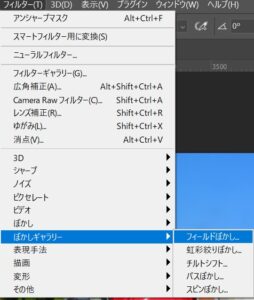
すると、下の写真のような画面に切り替ります。

まずは、ばかしたい場所に「丸いピン」を配置します。ぼかしは、丸いピンの白いメーターを調整しながら行います。配置が終われば、白いメーターを時計周りにドラッグしていくとボケが増えていきます。

MEMO
フィールドぼかしは、丸いピンを置いたところを中心にぼかしたり、ばかさなかったりすることができます。
白いメーターがやりにくい場合は、横にあるスライダーでも調整できます。(白いメーターとスライダーは連動しています。)

ぼかしたくない箇所にも、丸いピンをいくつか置き、ぼかしの値を「0」にします。

全ての調整ができれば完成です!少しわかりにくいですが、左の部分はぼやけています!

加工後の画像

加工前の画像




コメントを残す